Principales formas de agregar una cuenta de Google en Android sin sincronizar
Consejos Y Trucos De Android / / August 05, 2021
¿Te has encontrado con una situación en la que tus contactos comenzaron a mostrarse en el dispositivo de otra persona o viceversa? En particular, esto sucede cuando inició sesión con su cuenta en un dispositivo diferente o cuando alguien más inició sesión con su cuenta en su dispositivo. El problema es que Google comienza a sincronizar sus contactos una vez que inicia sesión en un dispositivo. Aunque puede desactivar la opción de sincronización de contactos, esta opción aparece una vez que ha comenzado la sincronización. Sin embargo, con la ayuda de este artículo, le brindaremos las mejores formas de agregar una cuenta de Google en Android sin sincronizar.
Además, con la ayuda de este proceso, puede tomar el control de lo que se sincroniza cuando inicia sesión con su cuenta en otro dispositivo o cuando otra persona inicia sesión en su teléfono inteligente. Entonces, sin más preámbulos, vayamos directamente al artículo en sí:
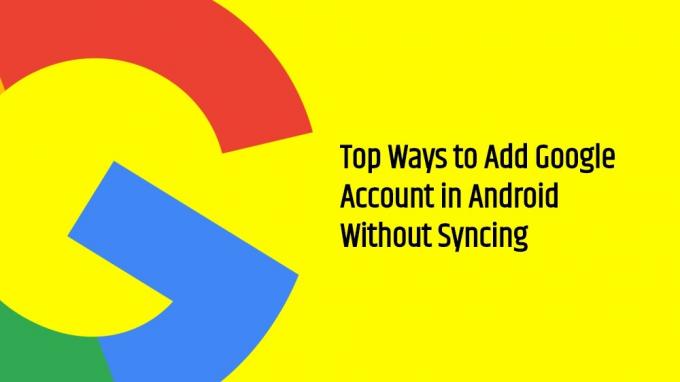
Tabla de contenido
-
1 Principales formas de agregar una cuenta de Google en Android sin sincronizar
- 1.1 Deshabilitar la sincronización de la cuenta de Google
- 1.2 Desactivar aplicaciones
- 1.3 Crear varios perfiles de usuario
- 1.4 Usar Compartir en familia de Google Play
Principales formas de agregar una cuenta de Google en Android sin sincronizar
Pero antes de continuar con el procedimiento, es mejor comprender primero el problema. Básicamente, cuando inicia sesión en una cuenta de Google en cualquier dispositivo Android. automáticamente comienza a sincronizar los datos relacionados con esa cuenta, es decir, contactos, correos electrónicos, imágenes en Google Drive, etc. Esto significa que sus datos personales se sincronizan con otro dispositivo y, si no es su dispositivo personal, es una cuestión de privacidad y preocupación. Por lo tanto, para evitar todos estos problemas, puede seguir la siguiente guía:
Deshabilitar la sincronización de la cuenta de Google
- Inicie sesión con el cuenta Google para el que le gustaría detener la opción de sincronización de cuenta.
- Una vez que haya llegado al último paso para agregar una cuenta, toque rápidamente Modo avión desde el panel de configuración rápida.
- Luego regrese a la página de la cuenta de Google a través de Configuración >> Cuentas.
- Haga clic en su cuenta de Google.
- Ahora elige Sincronización de cuenta o Sincronizar cuenta.
- Aquí necesitas apagar la palanca para aquellos elementos que no desea sincronizar.
- Ahora, enciende el modo avión desde la configuración rápida y reanude el procedimiento de sincronización.
- Esto sincronizará solo aquellos elementos para los que permitió la opción de sincronización.
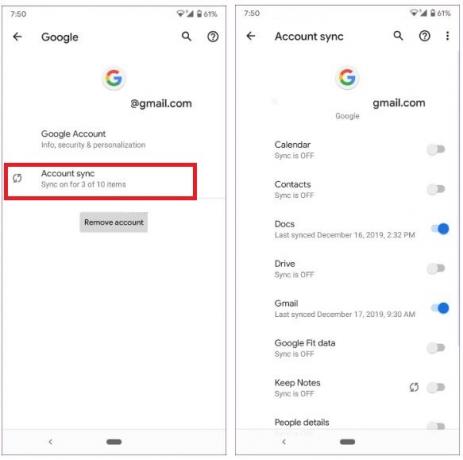
Desactivar aplicaciones
La integración de Google a veces puede ser un problema cuando no desea sincronizar sus datos en todas las aplicaciones. Las aplicaciones como Gmail todavía tienen acceso a todos los datos con los que inició sesión. Además, si detiene la opción de sincronización para Gmail, simplemente detendrá la notificación, eso es todo, y nada más. Pero hay una solución si no desea sincronizar sus datos con Gmail. Simplemente debe dirigirse a Configuración >> Administrador de aplicaciones >> Gmail. Luego toque Gmail y simplemente desactive la aplicación.
Crear varios perfiles de usuario

Usar Compartir en familia de Google Play
Entonces, ahí lo tienes de mi lado en este post. Espero que les haya gustado esta publicación y hayan podido deshacerse de la sincronización de la cuenta de Google en su dispositivo en diferentes escenarios. Háganos saber en los comentarios a continuación si le gustó esta publicación o si conoce algún otro método que le permita mantener sus datos a salvo de sincronizaciones innecesarias. Hasta el próximo post… ¡Salud!
Un comercializador digital certificado por Six Sigma y Google que trabajó como analista para una importante multinacional. Un entusiasta de la tecnología y el automóvil al que le gusta escribir, tocar la guitarra, viajar, andar en bicicleta y relajarse. Emprendedor y Blogger.



